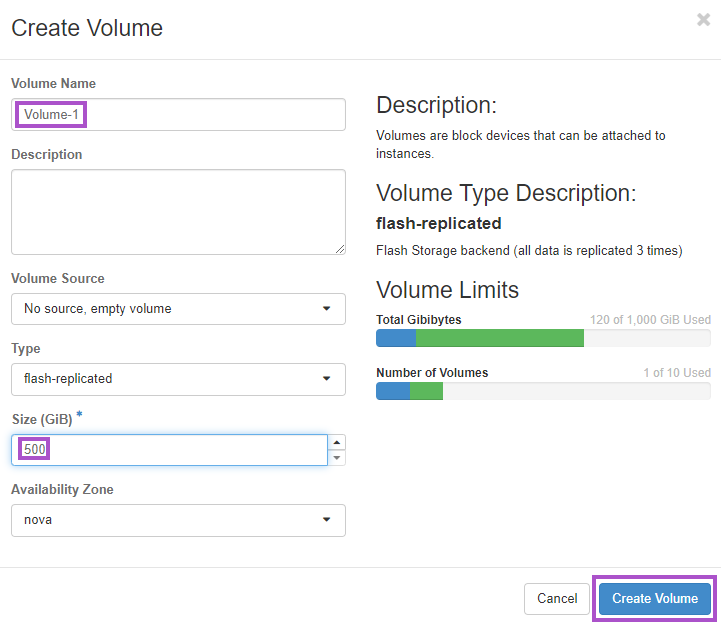Créer un volume depuis Horizon : Différence entre versions
De Hopla.cloud OpenStack Documentation Wiki
| Ligne 1 : | Ligne 1 : | ||
Une fois [[Se connecter à Horizon|connecté à l’interface Horizon]], se rendre dans “Project / Volumes / Volumes” | Une fois [[Se connecter à Horizon|connecté à l’interface Horizon]], se rendre dans “Project / Volumes / Volumes” | ||
[[Fichier:Volume-horizon-1.png|néant|cadre]] | [[Fichier:Volume-horizon-1.png|néant|cadre]] | ||
| − | Cette page permet d'avoir une vue et d'effectuer des actions sur l'ensemble des volumes du projet. | + | Cette page permet d'avoir une vue et d'effectuer des actions sur l'ensemble des volumes du projet.</br> |
| − | </br> | ||
Pour commencer, cliquer sur "Create Volume"[[Fichier:Volume-horizon-2.png|néant|cadre]]Entrer un nom et une taille à l'instance | Pour commencer, cliquer sur "Create Volume"[[Fichier:Volume-horizon-2.png|néant|cadre]]Entrer un nom et une taille à l'instance | ||
Version du 8 août 2019 à 09:04
Une fois connecté à l’interface Horizon, se rendre dans “Project / Volumes / Volumes”
Cette page permet d'avoir une vue et d'effectuer des actions sur l'ensemble des volumes du projet.
Pour commencer, cliquer sur "Create Volume"
Entrer un nom et une taille à l'instance
Pour créer un volume vide, laisser le "Volume Source" en "No source"
Cliquer sur “Créer un volume”
Une fois le volume créé, le volume apparaîtra à l'écran
Il sera alors possible d'attacher ce volume à une instance